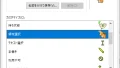どうも蜂ノコだ。
今回は無接点容量方式キーボードとして知られるRealforceを初レビューしたので徹底的に気づいたことあれやこれやと紹介していきたいと思う。
尚、R3シリーズには通常モデルと静音モデルがあり、個人的には静音モデルがおすすめ。
打鍵音をあまり気にしないのであれば通常モデルも良いだろう。
※感想やメリット・デメリットだけを見たいという人は目次の「まとめ」に飛ぶと良いかも…?
Realforceとは
そもそもRealforceについて知らない方へ簡単に説明しておくと、東プレという日本の会社が作るキーボードで無接点容量方式のキーボードを販売している。
Realforceのロゴは「REΛLFORCE」、読み方は「リアルフォース」
メンブレンキーボードやメカニカルキーボードに比べて高価だが、打鍵音はスコスコと表現されることが多い。
公式サイト : https://www.realforce.co.jp/
外見・詳細
黒でも良かったが個人的に白いキーボードが欲しくなったので白モデルにした。
なおキースペーサー(2mm)を取り付けており、スペースキーは逆にしてつけていることを認識しておいてほしい。(逆につけている理由は打ちやすいから)
正面と側面から撮った画像。


因みにだが、テンキーレスのキーボードなので横幅はなかなかコンパクトな感じだ。
ただ縦はBluetooth接続に対応している影響か、厚みがある。筆者は気にしない人なので特に問題ないが、気になる人はいるかもしれない。
次にBluetoothの電源ボタンと背面を見ていこう。
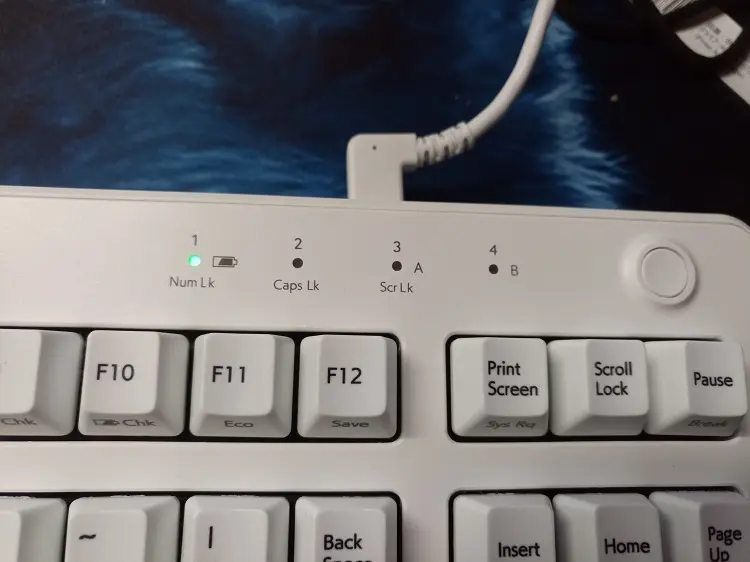
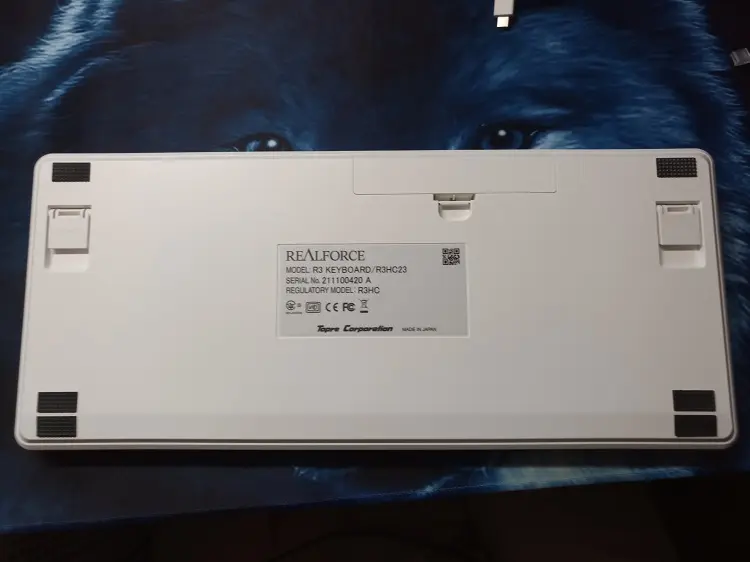

無線接続にも対応したこのキーボードは単三電池を使うことでBluetooth接続できるようにしている。内臓にしてしまうと電池が劣化してしまい、持ちが悪くなってしまうのだが乾電池であれば劣化の心配はあまりない。
単三電池でBluetooth接続を行った場合の動作時間は約3ヶ月は持つらしい。なお、単三電池は付属しているので別途購入する必要はない。
また、単三電池を入れなくてもキーボード側に挿すType-Cとパソコン側に挿すType-AのUSBが1本入っているので有線としても使うことができる。

因みにだが、画像を見てもらえればわかるがケーブルも白色なので一体感があって個人的に好みだ。
キーボードの裏には足がついているので初心者や立てたほうが打ちやすい人には良いだろう。
ただ高さが高い場合、手首を痛めて腱鞘炎になることもあるので気をつけよう!
このキーボードはキーの取り外しが可能だ。これによりキースペーサーを取り付けることができる。
特徴
さて、外見からの解説を終えたところでこのキーボードの特徴を箇条書きにしてみる。
- 静電容量無接点方式
- Nキーロールオーバー(複数同時押し)に対応している。
- APC機能搭載
- Bluetooth5.0への接続に対応しており、有線接続も可。
- キー荷重が30g
- 打鍵感・打鍵音
それぞれ詳しく解説していこう。
静電容量無接点方式
静電容量無接点方式とは、一般的なキーボードとは違って物理的な接点がない。
ある一定の距離まで押すことで抵抗値が変化し、その変化によってスイッチが押される仕組みである。この方式のメリットはチャタリングが発生しない,耐久性が高く指が疲れにくいという点だ。
キーボーやマウスなどで何も押していないのに文字が入力され続ける、一度の入力で文字が複数回入力されるなど、短時間で複数回入力される現象である。
また、スイッチから離したときに発生する場合もある。別名「二重入力」
Nキーロールオーバーに対応
一般的なUSBキーボードは同時押しに制限がかかっている。というのもUSB方式では現在押されている数をデータとして送信しているのだが、その個数が基本的には6個となっている。文字入力ではあまり問題ないが、複数個キーを使う場合にキーが反応しなかったりする場合がある。
そこでNキーロールオーバーだ。
これに対応していることで同時押しに対応できるようにしたものだ。しかし、これは先程も言ったようにせいぜい6個程度が限界だ。
だがしかし、Realforceは全押しに対応しているのだ!
簡単に仕組みを説明すると、PC側では複数のキーボードを繋げているように見せているというものだ。
これにより全同時押しを可能にしている。
このNキーロールオーバーのおかげで、ゲームなどでキーを押しても反応しないことや押していたのに反応しなくなったなどがまず起こらないので便利だ。
APC機能
RealforceにはAPC機能がある。
APC(アクチュエーションポイント)機能とは,キーを押して反応するまでの深さを調整することができる機能だ。
従来のRealforceでは3.0mm,2.2mm,1.5mmまでだったのだが、今回のR3シリーズでは0.8mmが追加された。
これにより、より早い段階で反応してくれるようになる。
APCを浅くしすぎると誤って反応してしまうこともあるので、自分に合ったAPCに設定しよう。
尚、APCの設定を行うには専用のソフトをダウンロードする必要がある。
Bluetooth5.0に対応
REALFORCE R3シリーズは初のBluetoothに対応した。バージョンは5.0。
Bluetooth接続する際はキーボード裏に単3電池2個入れて使うことができる。
内蔵型では無いため電池の残量がなくなったら交換しなければならないが、電池の劣化の心配がないのが利点だ。
尚、最大5台まで接続可能。
※ただし、Bluetoothでは4台までで有線接続を合わせて5台である。実は併用が可能という万能な子。
持ち運びにも適している、と言いたいところだが結構重い。
また有線接続ではUSBバスパワーのおかげで、乾電池がなくてもPCと接続することができる。
キー荷重が30g
このRealforce R3HC23はキー荷重が30gのモデルだ。
キー荷重というのはキーが沈み始めるまでの重さである。30g以上の重さがかかるとキーが沈み込み、入力されるというものだ。
他にも45g,変荷重のモデルも存在している。
30gのキー荷重はキーに触れる程度に手を乗せる分には問題ないのだが、油断するとキーが沈んで文字が入力されてしまうほど軽い。
一般的なキーボードがおおよそ50gなので、それに慣れてしまっていると思わずキーが押されてしまい、逆に不便に感じるかもしれない。
現に筆者もLogicool G813から変更したので、初めは軽すぎて少し使いにくいと感じてしまったが慣れてくると疲れないし、力を抜いてキー入力できるようになって他のキーボードが逆に使いにくく感じた。
打鍵感・打鍵音
キーボードには打鍵感や打鍵音がそれぞれ違い、使う人の好みが分かれる。
メカニカルキーボードはカチャカチャと独特の音を響かせてしまい、家族がいる人だったりゲームをしながら通話をする人だったら聞いている人を不快にさせてしまうこともある。
だがこのキーボードはかなり静かなキーボードだ。
キーを入力したときのカチッといったような打鍵感はないが、なめらかで独特な打鍵感はある。それがむしろ筆者には心地よいものになって、気に入っている。
打鍵音は一般的にスコスコしていると言われるが、個人的感性で言えばモコモコしているような音だ。スコスコしているようなモコモコしているような…。
とりあえず、聞いてもらったらわかるだろう。
個人的にはこの打鍵音と打鍵感は気に入っている。
専用のソフトウェアについて
REALFORCEには専用のソフトウェアがある。REALFORCE CONNECTだ。
これを入れることによって先程も述べたがAPCの調整やキーマップの変更をすることもできる。
ダウンロードサイトは公式ページのこちらに載っている。
ダウンロードし、起動するとこのような画面が表示される。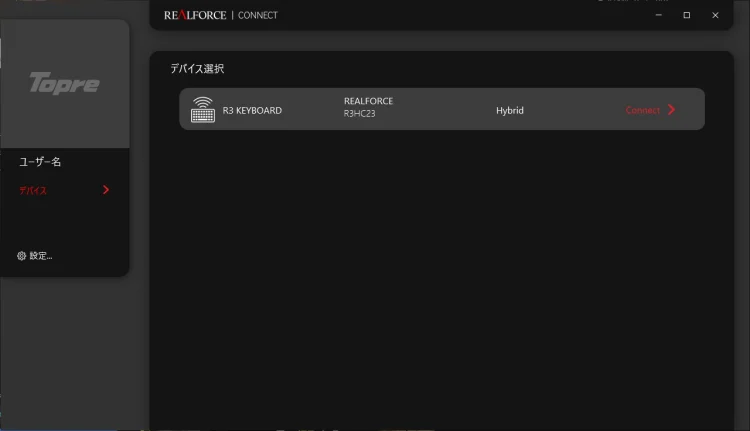
ここではデバイスの選択画面が出てくる。今紹介しているキーボードは「R3 KEYBOARD」と出ているのでこれをクリックすると、次の画面が出てくる。
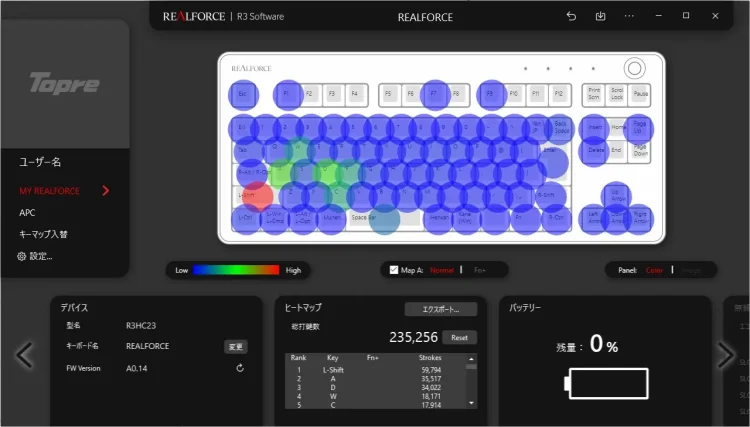
初期ではキーボード名を入力する必要があるが、そのままでも問題ないので今回は割愛する。
この画面ではファームウェアアップデートやキーの打鍵数、バッテリー残量を確認することができる。尚、バッテリー残量はハイブリットモデルにしかないので違うモデルなら残量の項目はない。
因みにだが、ファームウェアアップデートは購入したらやっておいたほうが良いだろう。
機能の追加など変更点があるためだ。
こちらからファームウェアアップデートに必要なものをダウンロードできる。
https://www.realforce.co.jp/support/download/firmware/keyboard_win/R3/
次にAPC機能の調整について。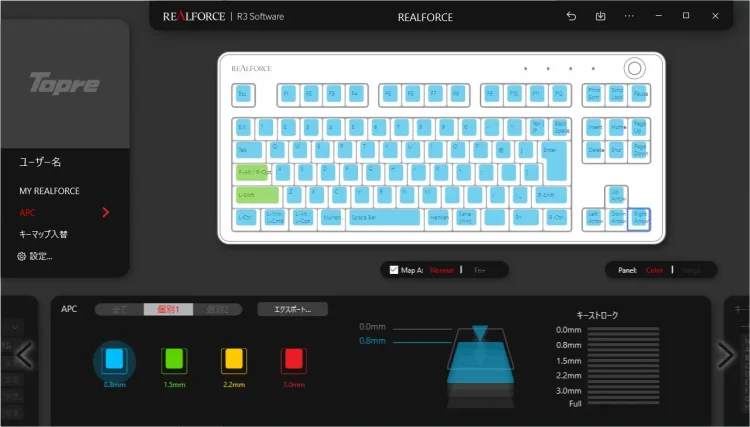
左側のAPC部分をクリックするとこの画面が出てくる。
ここでは、キーが反応する深さを調整することができるのだ。
全てを同じ深さにすることも可能だが、何より個別に設定できるというのは良い点だ。
浅すぎて反応してしまう、というのを防いだり押しにくいキーを浅くしたりして反応するようにするということもできる。
筆者はゲームもするし文字も入力するので0.8mmに設定している。
これにより深くまで押し切らなくても良いので、軽やかに打つことができると感じている。
ただ、デフォルトのキーストローク(押したときの物理的な深さ)が深い。一般的なキーボードに慣れている人であれば問題ないかもしれないが、G813からの移行で打ちにくかった。
そこでREALFORCEには物理的にこのキーストロークを浅くするものを販売している。
それがキースペーサーだ。

キースペーサーは2mmと3mmが販売されているが、個人的には2mmの方が打ちやすいのでこれを入れている。一度全てキーを外す手間があるが、筆者はこれで気に入っている。
これが取り外しているときの様子

次にキーマップだ。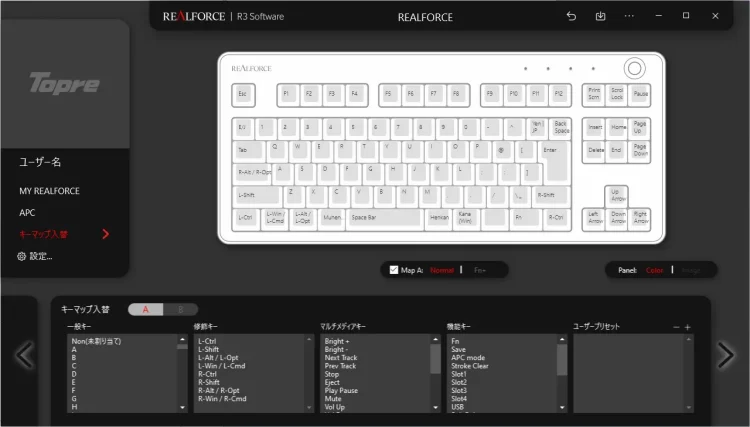
ここではキーを変更することができる。
筆者はCaps Lockを使うことはないので右側のAltキーを設定している。
また右Altキーは無効にしている。
理由はブラウザにて文字入力していると度々押してしまうことがあるからだ。
それと前のキーボードG813では頻繁に押していたためにあまりいい思い出もないので消した。
キーマップの変更方法は、下部のキーマップ入替から任意のキーにドラッグ&ドロップするだけ。
これだけで設定は完了だ。
かなり未割り当てになっているので、ショートカットキーとして使いたいときに設定しておくとかなり便利になるだろう。
またキーマップはA,Bと2つに切り替えることもできるので使用用途によって設定、変更することも可能である。
他の詳しいことは公式サイトのこちらに載っている。
https://www.realforce.co.jp/support/download/manual/softwaremanual/
感想
ことの発端はG813のキーがぐらつく感じからREALFORCEの購入に至った。
静音モデルというのもあり、打鍵音はかなり静かである。メカニカルキーボード特有のカチャカチャ感は全くないため、家族がいる人で夜な夜な作業をしていても全然耳障りに鳴らないくらいに静かだ。
最初は違和感と打ちにくさを感じていたが、慣れてしまえば軽やかに打てるようになったしタイプミスも減った気がする。というのも、2mmのキースペーサーを使ってからの話だ。
このキーボードはデフォルトでも4mmの深さがあり、G813に慣れてしまっていた自分は底打ちまでが長くて違和感と指を滑らせたときの引っ掛かりを感じていた。
だがキースペーサーをセットしてからはとても心地よくキー入力することができている。
尚3mmは底打ち感が強すぎて逆に違和感を感じてしまい、嫌だなぁとなってしまい、2mmに戻した。
もし、キースペーサーを取り付けていない状態で打ちにくさを感じたのならキースペーサーを取り付けてみて欲しい。
またR3HC23はテンキーレスのキーボードのため、比較的コンパクトでキーボードにマウスが当たる不快感はなくなって満足している。
ただ、たまに番号を入力する時になると、テンキーが恋しくなりその当たりはやや不便さを感じるが、別途外付けテンキーキーボードを購入すれば解決することなのであまり問題ではない。
ただし、手が出しやすいアイテムかというとそうでもない。
何しろ価格が高めであるからだ。
当時、有線接続のキーボードを探していたがキー荷重が30gのキーボードはハイブリットモデルにしかなく、有線接続キーボードだけど45gの荷重だったので仕方なくこちらを購入したまでだ。
現状、有線のみのモデルも登場しているので、Bluetooth接続を使わないのであれば有線モデルを購入すると価格的にも少し落ちるのでそちらが良いと思う。
因みに、耐久性は高いといったが液漏れには非常に弱い。飲み物を零したときはキーボードはほぼ確実に死ぬので、飲み物には気をつけよう!
尚、筆者は牛乳を零したがキースペーサーのおかげか知らないけれど問題なく動作している。(運が良かっただけ。次はないね)
この使ってみた感想をメリット・デメリットで分けるとすると次のとおりだ。
メリット
- 30gの荷重で軽やかに打てる。
- 打鍵音がかなり静かなので、耳障りな感じにならない。
- 耐久性が高く、チャタリングを起こさない。
- ハイブリットモデルに限りBluetooth接続ができて、かつ有線接続も可能
- キーマップを自分好みに配置できる。
- テンキーレスなのでコンパクト
- 電池の劣化の心配がない
デメリット
- 価格が高い
- 液漏れに非常に弱い
- 充電式ではないため、電池が切れたら交換しないといけない
- 白いモデルは汚れが少し目立ちやすい
以上だ。
まとめ
さて長々と語ってしまったのでここでまとめ。
- R3は初のBluetoothに対応。
- 電池は単三電池で劣化の心配はないが交換する手間がある。
- 無線接続で4台接続可、有線接続併用も可能で最大5台の接続が可能。
- APC機能が0.8mm追加されたことで更に早く反応してくれるように。また個別にキーのAPCを変更することもできる。
- キーマップでは自分好みのキー配置にできる他、Fnキー同時押し時のキーマップがあるためショートカットキーを設定すれば利便性が向上する。
- キー荷重が30gなので軽やかに打てる。ただし、油断すると反応してしまう。
- 耐久性が高く、チャタリングを起こさない。
こんな感じだ。